Halaman ini berlaku untuk Apigee dan Apigee Hybrid.
Lihat dokumentasi
Apigee Edge.
![]()
Apigee memungkinkan Anda membuat pemberitahuan yang dipicu oleh pola traffic API tertentu— misalnya, saat rasio error API mencapai batas yang telah ditentukan. AAPI Ops memperluas kemampuan ini dengan peringatan anomali, yang dipicu setiap kali Apigee mendeteksi data traffic API yang tidak biasa. Keuntungan pemberitahuan anomali adalah Anda tidak perlu menentukan sendiri kondisi yang tepat untuk setiap anomali. AAPI Ops menentukan kondisi anomali yang tepat menggunakan metode statistik, dan terus memperbaruinya berdasarkan data traffic terbaru. Dengan menggunakan deteksi anomali, Anda membiarkan Apigee mendeteksi masalah traffic dan performa, bukan menentukan sendiri kondisi pemberitahuan.
Saat AAPI-Ops mendeteksi anomali, AAPI-Ops akan menampilkan peristiwa tersebut di dasbor Peristiwa Anomali. Namun, anomali tersebut tidak otomatis memunculkan peringatan. Jika Anda memeriksa anomali di dasbor dan memutuskan ingin mendapatkan notifikasi tentang peristiwa serupa di masa mendatang, Anda dapat membuat pemberitahuan anomali dan menyiapkan notifikasi, yang akan mengirimkan pesan kepada Anda setiap kali anomali terdeteksi.
Sebelum membuat pemberitahuan anomali, pastikan Anda telah diberi peran yang diperlukan untuk Operasi AAPI.
Untuk membuat pemberitahuan anomali di dasbor Kebijakan pemberitahuan, lakukan tindakan berikut:
Buka dasbor Buat kebijakan pemberitahuan di Google Cloud console.
Catatan: Buka dasbor Buat kebijakan pemberitahuan di tab baru jika Anda ingin mengikuti langkah-langkah di bawah.
- Klik TAMBAHKAN KONDISI. Tindakan ini akan membuka jendela baru tempat Anda dapat menambahkan kondisi pemberitahuan.
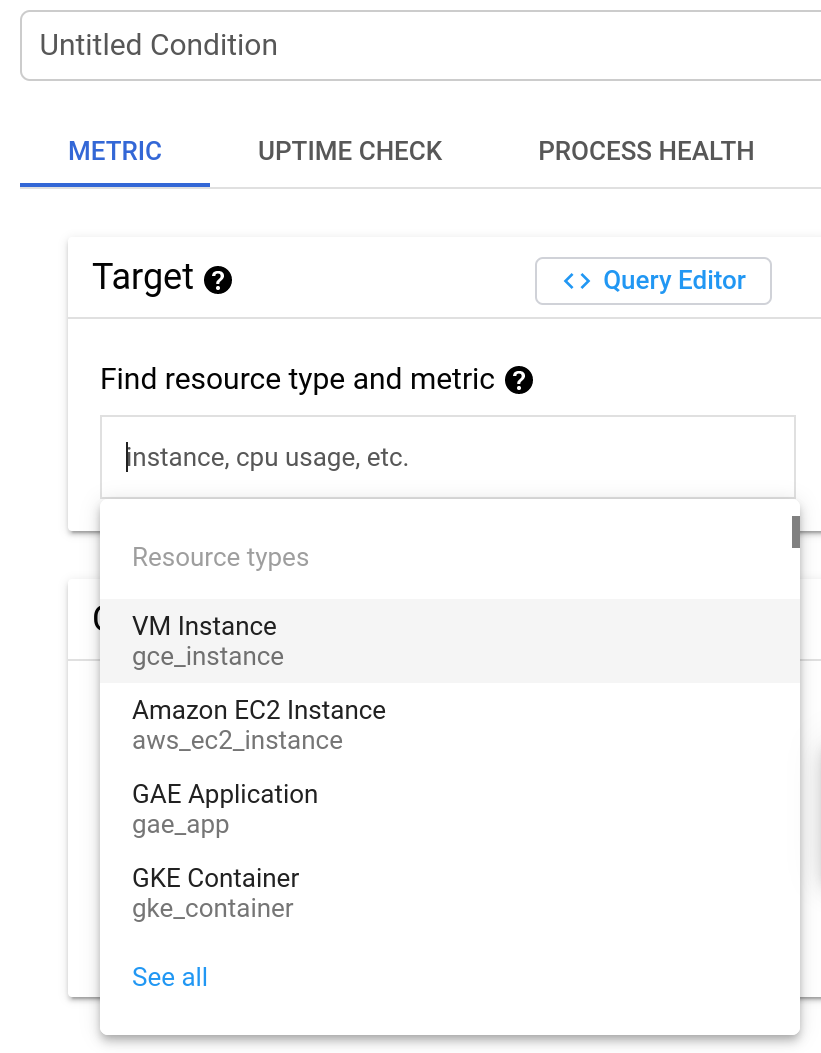
- Opsional: Tambahkan judul untuk kondisi di kolom Untitled Condition. Kita akan membiarkannya kosong untuk contoh ini, yang dalam hal ini kondisi diberi judul default.
Di kolom Temukan jenis resource dan metrik, ketik
anomaly
lalu pilih Jumlah peristiwa anomali Apigee.
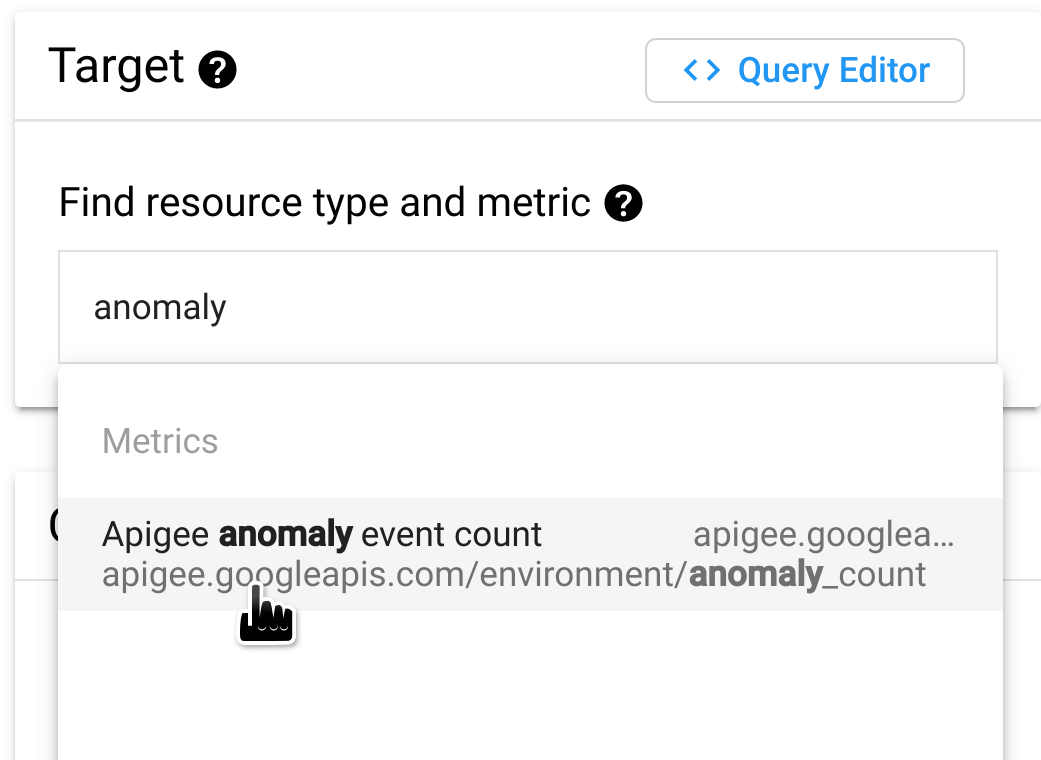
Klik TAMPILKAN SETELAN LANJUTAN dan di panel Agregasi Lanjutan, pilih delta di kolom Penyelarasan. Setelan ini menentukan cara data digabungkan selama setiap jangka waktu, yang dapat Anda tetapkan di kolom Period. Dengan setelan delta, nilai gabungan sama dengan nilai data akhir dalam jangka waktu dikurangi nilai data awal.
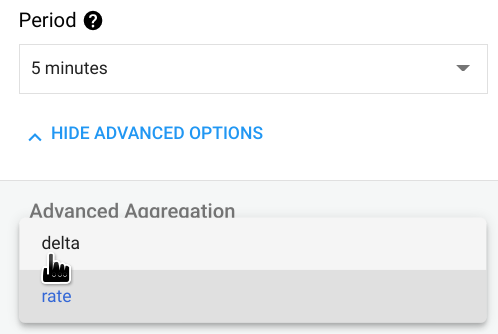
Di panel Configuration, tetapkan Threshold ke 0.5. (Angka apa pun antara 0 dan 1 akan berfungsi untuk nilai minimum.) Dengan nilai ini, satu anomali melebihi nilai minimum dan memicu pemberitahuan.
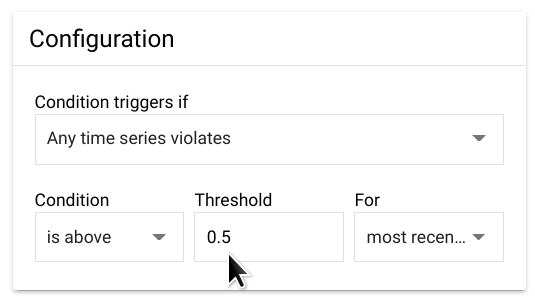
Klik Tambahkan. Tindakan ini akan membawa Anda kembali ke halaman Buat kebijakan pemberitahuan tempat Anda dapat melihat kondisi yang baru saja Anda buat.
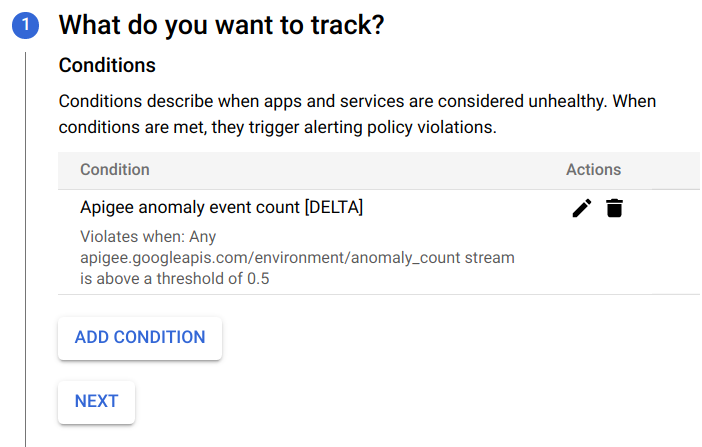
Pada tahap ini, Anda dapat memilih untuk:
- Klik TAMBAHKAN Kondisi untuk membuat kondisi lain untuk pemberitahuan, atau
- Klik BERIKUTNYA untuk melanjutkan ke langkah berikutnya, tempat Anda akan memiliki opsi untuk membuat notifikasi untuk pemberitahuan, seperti yang dijelaskan di bagian berikutnya.
Jika Anda tidak ingin membuat notifikasi, klik BERIKUTNYA dua kali tanpa memasukkan apa pun untuk melewati Langkah 2 dan 3.
Klik SIMPAN untuk menyimpan notifikasi.
Membuat notifikasi untuk pemberitahuan
Jika ingin segera diberi tahu saat terjadi insiden, Anda dapat membuat notifikasi untuk pemberitahuan. Saat pemberitahuan dipicu, Apigee akan mengirimkan notifikasi kepada Anda. Anda dapat memilih salah satu saluran berikut untuk menerima notifikasi:
- PagerDuty
- Slack
- Webhook
Untuk membuat notifikasi untuk pemberitahuan:
Jika Anda baru saja membuat pemberitahuan (seperti yang ditunjukkan dalam contoh sebelumnya) dan saat ini melihat dasbor Create alerting policy, lanjutkan ke langkah berikutnya.
Atau, buka Policies pane di dasbor Alerting konsol Cloud, lalu di baris untuk pemberitahuan yang Anda buat, klik ikon tiga titik di akhir baris, lalu pilih Edit.
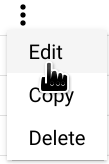
Tindakan ini akan membuka dasbor Edit kebijakan pemberitahuan:
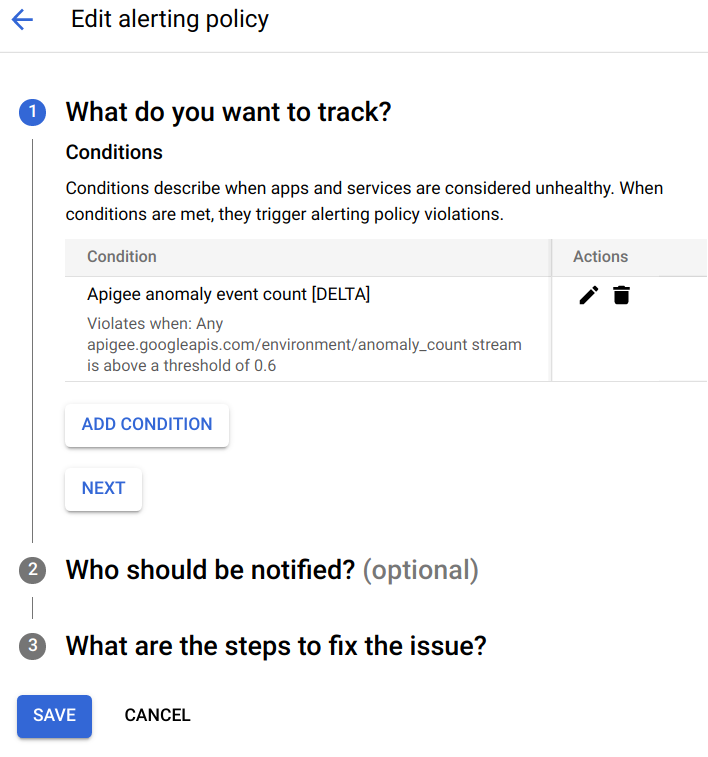
Di bagian Apa yang ingin Anda lacak?, klik BERIKUTNYA.
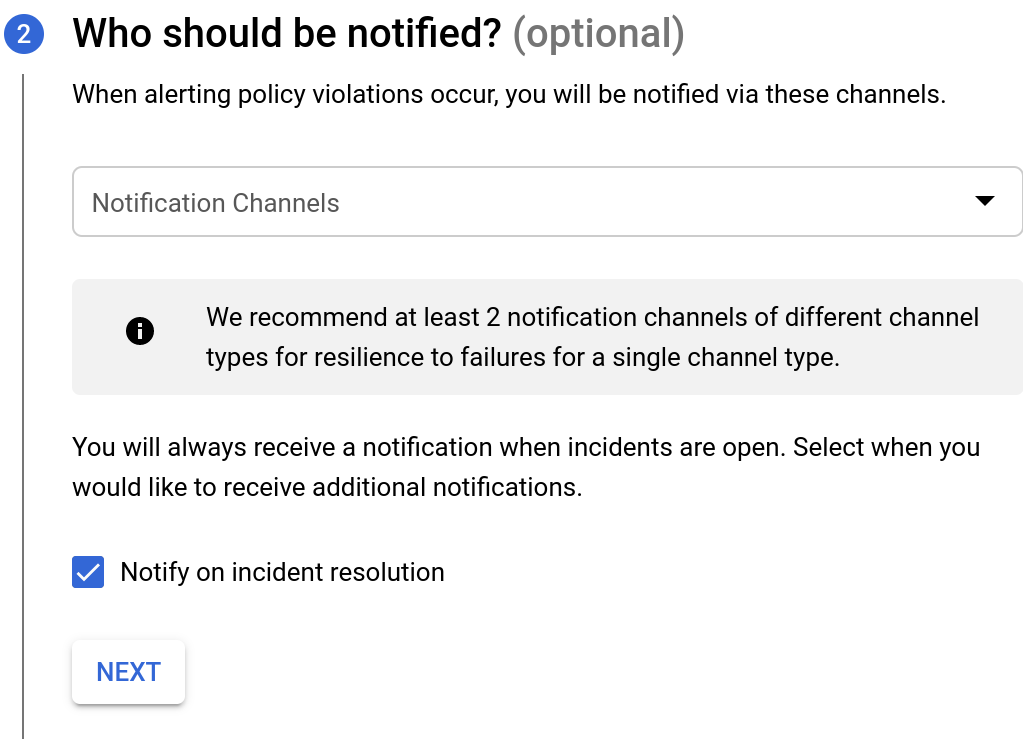
Di bagian Siapa yang harus diberi tahu, pilih Saluran Notifikasi, tempat Anda dapat memilih dari saluran yang ada untuk menerima notifikasi.
Jika Anda ingin membuat saluran notifikasi baru, pilih KELOLA SALURAN NOTIFIKASI. Tindakan ini akan membuka dasbor Saluran notifikasi di konsol Cloud, tempat Anda dapat menambahkan saluran. Lihat Membuat dan mengelola saluran notifikasi untuk mengetahui detail selengkapnya.
Klik NEXT. Tindakan ini akan menampilkan opsi yang ditunjukkan di bawah.

- Di kolom Nama pemberitahuan, masukkan nama untuk pemberitahuan.
- Di kolom Dokumentasi, masukkan URL halaman web yang memberikan informasi tentang cara memperbaiki masalah yang menyebabkan pemberitahuan. URL akan disertakan dalam notifikasi.
- Klik Simpan untuk membuat pemberitahuan.
Saat pemberitahuan dipicu, Anda akan menerima notifikasi yang memberikan ringkasan insiden dan kapan insiden tersebut terjadi. Notifikasi juga berisi dua link untuk membantu Anda menyelidiki insiden:
- LIHAT INSIDEN: Lihat insiden di Konsol Cloud.
- LIHAT DI APIGEE: Lihat grafik linimasa traffic API dan tabel data terkait di dasbor Investigasi Pemantauan API.

